Hvordan lage adresse-etiketter med Apple Address Book

Du trenger ikke å gjøre en utskriftsfletting med et stort regneark. Apples adressebok kan lage etiketter på et blunk flat. Du kan velge alle adresser eller bare en gruppe som skal skrives ut. Adressebok kan du skrive ut til standard etikettstørrelser, endre fonter og farger. Dette er imidlertid ikke like fullverdig som andre produkter, men det får jobben gjort raskt med en svært liten læringskurve. Her er de enkle trinn.
Bruksanvisning
Start Apples adressebok ved å klikke på symbolet i Dock eller gå til Programmer-mappen og finne den der.
2 Skriv inn dine adresser hvis du ikke har noen. Pass på å sette så mange detaljer som mulig. Adressebok vil ikke skrive ut en oppføring hvis det ikke er noen adresser.
3 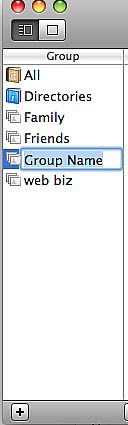
Opprett en gruppe. Klikk på plusstegnet knappen nederst til venstre på Adressebok-skjermbildet under "Group."
4 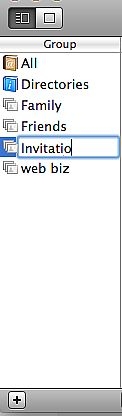
Skriv inn et navn for gruppen.
5 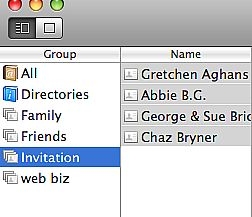
Legg til personer i denne nye gruppen ved å klikke og dra dem fra "Navn" -kolonnen i gruppen du nettopp opprettet. For eksempel, hvis du skriver Adresse-etiketter for en fest invitasjon du sender, legge til alle de inviterte til denne gruppen.
6 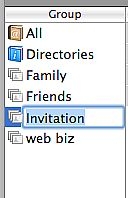
Velg gruppen du nettopp opprettet.
7 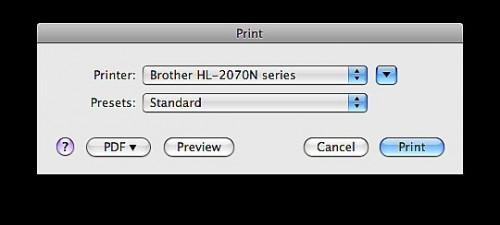
Gå til Fil> Skriv ut eller trykke hurtigtasten CMD-P for å få opp utskriftsvinduet.
8 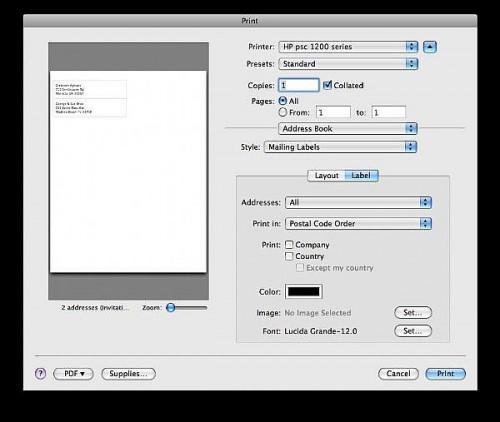
Klikk på nedoverpilen ved siden av skrivernavnet hvis du ikke har alle alternativene som vises.
9 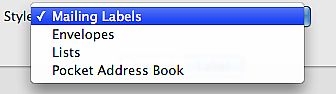
Velg "Postetiketter" fra "Style" drop-down boks. Du kan også lage konvolutter med din returadresse, en mini adressebok og en liste over alle kontaktene du har valgt.
10 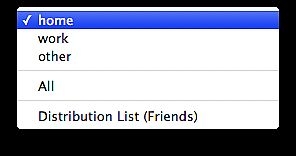
Velg adressen du vil skrive ut i "Adresser" drop-down boks. Hvis du har lagt til mer enn én adresse (jobb og hjemme), kan du angi hvilken adresse vil bli skrevet ut.
11
Velg hvilken rekkefølge etikettene skrives ut. En grunn til å skrive ut i "postnummer orden" er for en bulk mailing hvor postkontoret krever bitene være i orden - ellers "Alfabetisk" bør gjøre triks.
12
Klikk på boksen ved siden av selskapet og landet hvis du ønsker å skrive ut denne informasjonen på adresseetiketter også.
1. 3
Hit boksen ved siden av "Color" for å endre fargen på teksten.
14 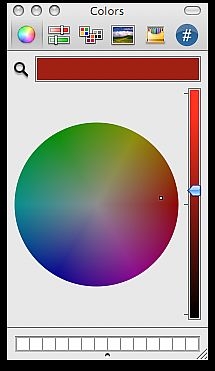
Flytt glidebryteren opp og ned, og klikk på sirkelen for å velge den fargen du ønsker.
15
Klikk på "Set" ved siden av "Font:" for å endre skrifttype.
16 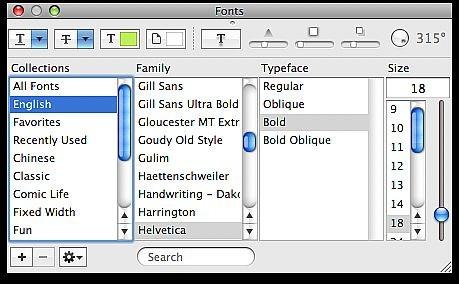
Velg skriftstørrelse, skrifttype og skriftfamilie i skrift boksen som dukker opp. Du kan lukke den når du er ferdig.
17 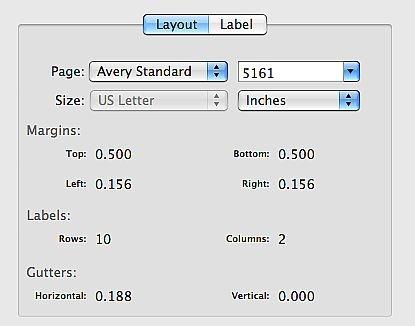
Klikk på "Oppsett" for å endre oppsettet av adresse etikettark om nødvendig.
18 Trykk på "Skriv ut" -knappen i nedre høyre hjørne når du er ferdig.

